Crear elemento de menú contextual de clic derecho para software en Windows
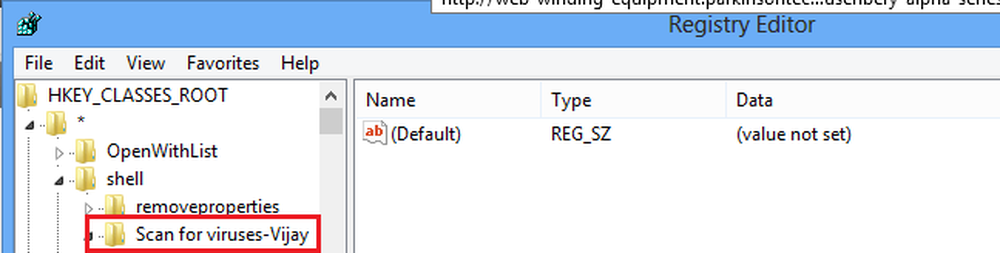
Los usuarios de Windows estarán de acuerdo conmigo en el hecho de que el menú de clic derecho de Windows, mejor conocido como menú contextual, es una herramienta útil. Permite a los usuarios agregar su acceso directo al programa favorito en diferentes versiones del sistema operativo Windows. Esto le ayuda a ejecutar el programa de forma rápida y sencilla con solo hacer clic derecho en el Escritorio, mostrando rápidamente una lista de cosas que puede hacer con los elementos..
Agregar o crear un acceso directo al programa ayuda enormemente a acelerar el flujo de trabajo. Sin embargo, debe editar el registro para agregar el programa que usa con más frecuencia como acceso directo. Diferentes claves de registro controlan diferentes opciones de archivos y carpetas, por lo que, en la mayoría de los casos, debe evitarse la edición del registro y, si es necesario, debe tomarse como último recurso..
Si ha estado buscando formas de crear un menú contextual con el botón derecho para la aplicación que no incluye el soporte del menú con el botón derecho, no busque más. Has visitado el lugar correcto. Mientras estaba en la oficina, estaba discutiendo con mi colega sobre el soporte de aplicaciones para Windows. Mencionó que tiene una aplicación que no tiene un menú contextual de clic derecho para su aplicación. Esta idea me terminó creando un post sobre este tema..
Crear elemento de menú contextual de clic derecho para software
Aquí hay algunos pasos simples para crear un menú contextual con el botón derecho del mouse para cualquiera de sus aplicaciones favoritas. Solo estoy compartiendo lo mismo con todos para su referencia..
Paso 1: Haga clic derecho en el shell y cree la siguiente clave de registro en HKEY_CLASSES_ROOT \ * \ shell \ como se muestra en la pantalla de abajo. Para fines de demostración, he añadido mi nombre.
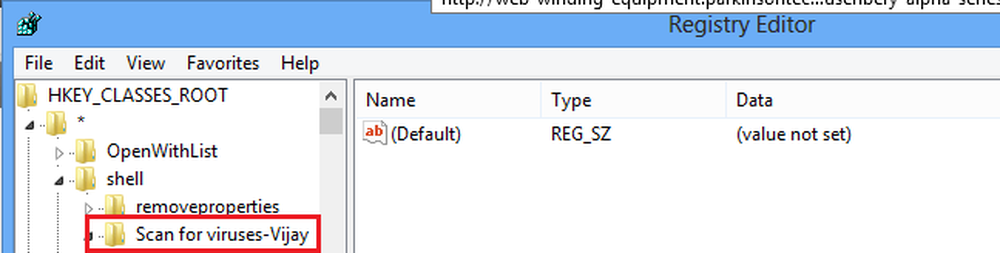
Ahora, en el panel RHS, haga clic en el valor y seleccione Modificar. Aquí inserte la ruta completa de la aplicación .exe, p.ej : C: \ Archivos de programa \ Ultimate Windows Tweaker.exe. Para fines de demostración, he utilizado notepad.exe.

Eso es.

Ha terminado con la creación de un menú contextual de clic derecho.
Escrito por: Vijay Raj, MVP.
Es posible que desee ver nuestros dos programas gratuitos siguientes:
- Haga clic derecho en Extender para Windows es una utilidad gratuita que le permite agregar algunos elementos importantes al menú contextual del botón derecho. Le permite agregar o eliminar muchas opciones adicionales en el menú contextual de la unidad, archivo, carpeta, computadora y escritorio.
- Editor de menú contextual Para Windows 8, Windows 7 y Vista. Context Menu Editor es una utilidad de ajuste gratuita para agregar / eliminar accesos directos de aplicaciones, comandos de Win32, archivos y URL de sitios web a su escritorio y al menú contextual de carpeta..




